如何运用Excel制作销量环比变动图
来源:网络收集 点击: 时间:2024-03-01【导读】:
如何用Exce制作销量环比变动图呢?小编接下来给大家演示下操作步骤,供大家参考工具/原料more操作:联想电脑版本:Windows10Exce2007方法/步骤1/7分步阅读 2/7
2/7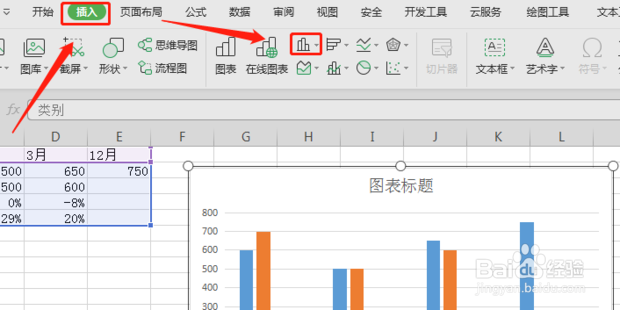 3/7
3/7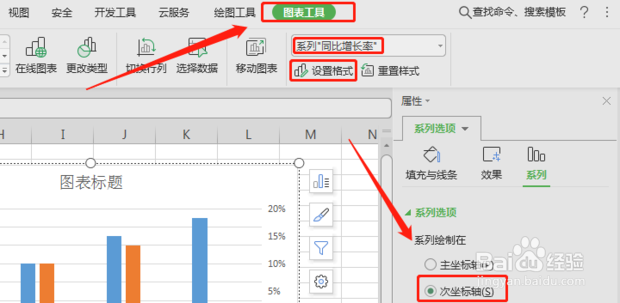 4/7
4/7 5/7
5/7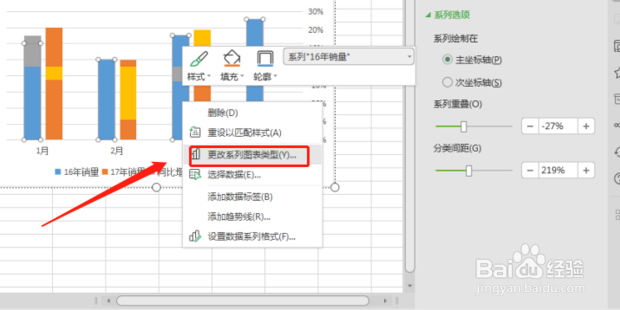 6/7
6/7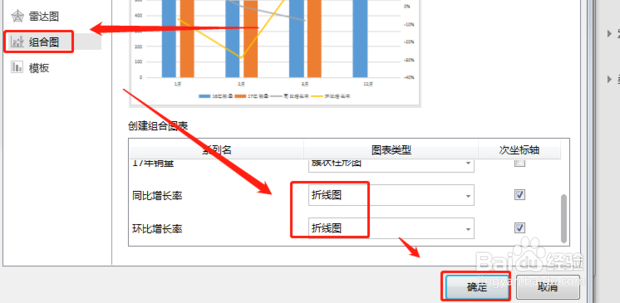 7/7
7/7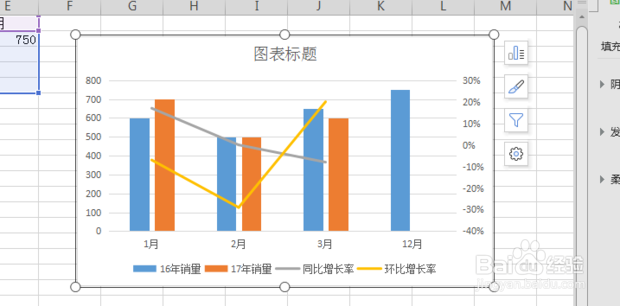 注意事项
注意事项
首先打开表格,我们选中表格
 2/7
2/7然后点击插入,接着选择如图柱状图
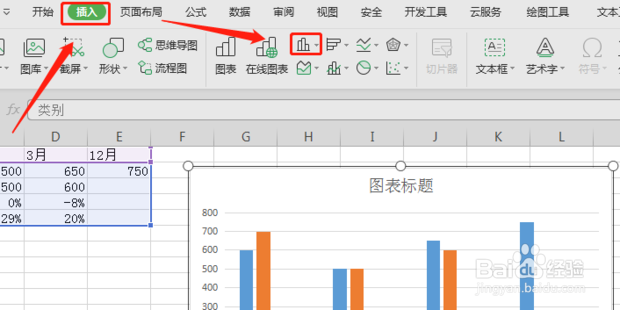 3/7
3/7然后我们点击图标工具,然后如图选择系列同比增长率,点击下方设置格式,然后在弹出的对话框里选择次坐标轴
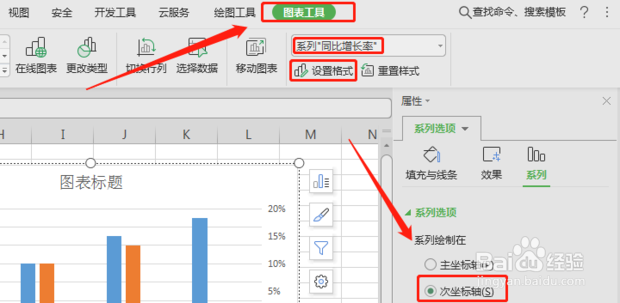 4/7
4/7然后我们用同样的方法,把系列环比增长率,设置成次坐标轴
 5/7
5/7然后鼠标移到柱状图点击右键,弹出对话框,选择更改系列图标类型
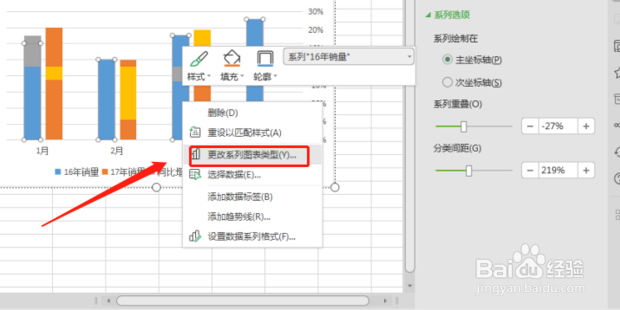 6/7
6/7然后在弹出对话框里选择组合,然后把同比增长率,环比增长率,都改为折线图然后点击确定,
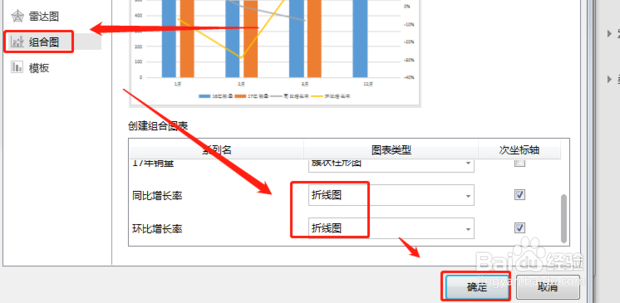 7/7
7/7然后销量,同比,环比图表制作完成了
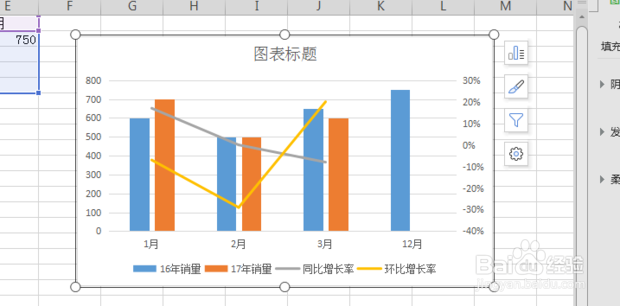 注意事项
注意事项tips:多次操作更习惯
EXCEEL环比变动态版权声明:
1、本文系转载,版权归原作者所有,旨在传递信息,不代表看本站的观点和立场。
2、本站仅提供信息发布平台,不承担相关法律责任。
3、若侵犯您的版权或隐私,请联系本站管理员删除。
4、文章链接:http://www.1haoku.cn/art_181707.html
上一篇:小度APP如何添加个人习惯?
下一篇:陈皮糖怎么做
 订阅
订阅